En nuestro día a día necesitamos de un ordenador y por eso es muy normal que en la misma casa tengamos al menos un ordenador y en algunos casos varios. Con el paso del tiempo los ordenadores se vuelven lentos y nos puede costar mucho trabajo realizar nuestras tareas, por eso queremos enseñarte algunos trucos para conseguir que nuestro ordenador vaya más rápido.
Hay muchas causas por las que un ordenador puede ir más lento de lo normal. Pero la buena noticia es que hay un buen puñado de soluciones para intentar arreglarlo. Antes de salir corriendo al Servicio Técnico, podemos ir probando cada una de ellas, ya que posiblemente devolvamos a nuestro ordenador esa frescura y rapidez que tenía al principio.
Aunque puede parecer complicado complicado que vuelva a funcionar como el primer día, pero si seguimos estrictamente todos los consejos que os recomendamos, veréis como su rendimiento vuelve a dispararse y podréis volver a usarlo sin problemas.

También te puede interesar: "Cómo convertir tu móvil en un mando para videojuegos"
Trucos para que el PC vaya más rápido
Lo más rápido y sencillo puede ser optar por uno nuevo, pero al poco tiempo volveremos a encontrarnos con los mismos problemas, por eso te recomendamos seguir nuestros consejos y conseguirás el rendimiento que deseas. En algunos casos es probable que nos pueda seguir nuestros consejos por alguna limitación, pero seguro que alguno de ellos si causa el efecto que deseas.
Elimina archivos innecesarios
Es probable que en nuestro ordenador tengamos demasiados archivos y eso puede hacer que poco a poco cada vez sea más lento. El ordenador cada vez que quiere abrir un archivo o aplicación necesita analizarlo todo y a mayor cantidad, más tiempo le lleva.
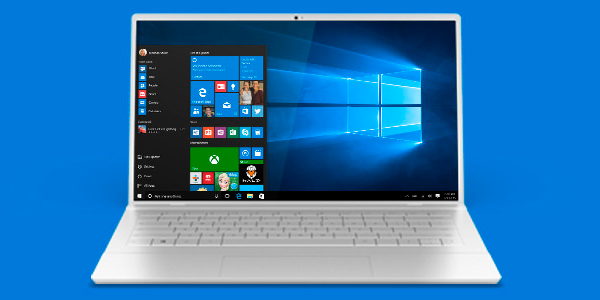
Una de las mejores recomendaciones que podemos hacer es tener en nuestro ordenador solo lo necesario y para lo demás debemos seguir el siguiente consejo que os vamos a dar.
Para ello, puedes usar el "liberador de espacio de Windows". En el cuadro de búsqueda de la barra de tareas, escribe liberador de espacio en disco y selecciona Liberador de espacio en disco en la lista de resultados. Selecciona la unidad que quieres limpiar y, a continuación, Aceptar.
Un disco duro externo es una buena opción
Con la intención de liberar al ordenador de imágenes, vídeos y contenido multimedia o archivos que no necesitamos prácticamente nunca, podemos captar los un disco duro externo que tienen gran espacio y almacenamiento por un precio aceptable.
Los programas y aplicaciones se deben mantener en el ordenador para seguir utilizándolos, pero con solo retirar el contenido multimedia ya veremos como la velocidad y el rendimiento de nuestro ordenador mejora mucho.
Desinstala los programas que no utilizas
Al igual que veíamos anteriormente con los archivos, los programas ocupan incluso más espacio y por eso lo primero que debemos hacer cuando queremos mejorar el rendimiento de nuestro ordenador es eliminar juegos o programas que ya no utilizamos.
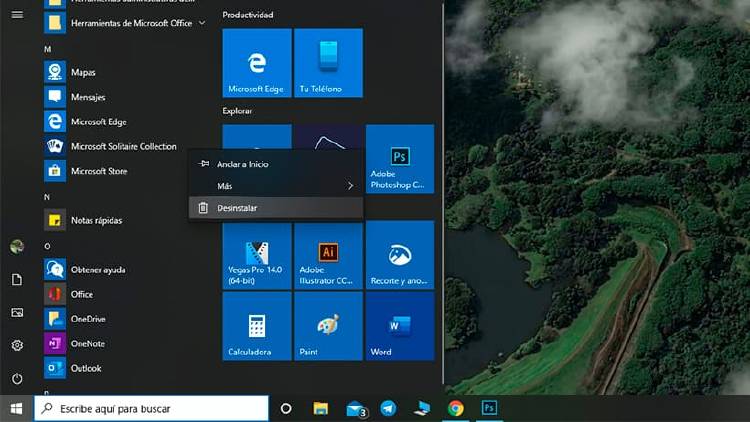
Debemos ser cuidadoso de no eliminar nada necesario en el sistema, aunque seguro que sabes reconocer en la lista de Windows 10 todo esos juegos que ya venían instalados o los programas que solo les dimos uso la primera vez.
Mantén tu ordenador siempre actualizado
Podemos pensar que las actualizaciones no tiene relación con la velocidad de nuestro ordenador o el rendimiento pero lo cierto es que sin las actualizaciones estaremos expuestos a virus y problemas. Es probable que después de actualizar nuestro ordenador no notemos nada en absoluto, pero en verdad varios aspectos de seguridad y rendimiento han cambiado para que mejore la optimización del so recursos entre otras cosas.
Utiliza y aprovecha el antivirus de Windows
Antes de que Windows se convirtiera en el sistema operativo que es hoy en día, necesitábamos de un antivirus externos que nos permitiera estar libre de virus y controlar el rendimiento de nuestro ordenador. Por suerte ahora Microsoft nos ofrece de forma integrada uno de los más avanzados.
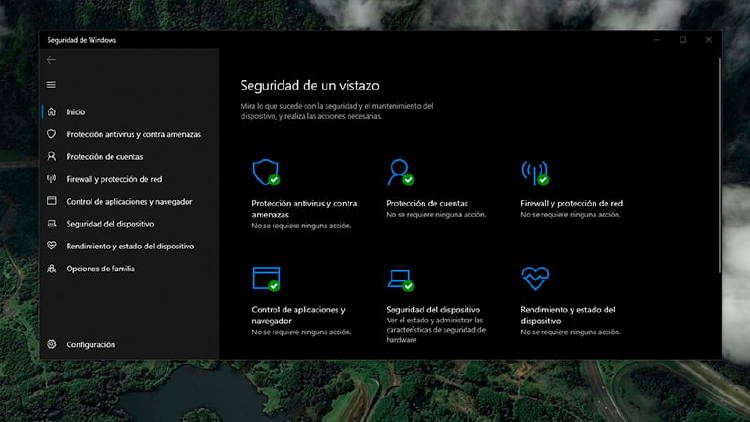
Para utilizarlo solo tenemos que entrar en Ajustes y después pulsar en Seguridad de Windows. Os encontrareis con una pantalla como la que te mostramos, con los diferentes apartados y opciones que además de liberarnos de problemas en Internet o locales, conseguirá mejorar la velocidad de nuestro PC.
En el primero de los apartados veremos si estamos realmente protegidos, en caso contrario debemos pulsar en esta pestaña y analizar nuestro ordenador con los pasos que nos indican, solo necesitamos un poco de paciencia y ya siempre estaremos protegidos.
Pestaña de rendimiento y estado
Dentro del sistema de seguridad de Windows 10 que hemos conocido, hay una pestaña pensada para nosotros, se llama rendimiento y estado, ofreciéndonos un control sobre los componentes de nuestro ordenador. Solo con entrar en esta pestaña vemos que la batería se comporta como es debido o que no tenemos un problema de almacenamiento grave.

Por último vemos una opción avanzada que se llama comienzo de cero y lo que hará es eliminar todo el sistema para volverlo a instalar, consiguiendo que entonces si, nuestro ordenador esté totalmente nuevo como el primer día que lo compramos. Para llevarlo a cabo primero tenes que guardar todos los archivos, fotos y contenido que no queramos perder.
Solucionador de problemas de Windows
Activa el solucionador de problemas para mejorar la velocidad de Windows. Este útil recurso detecta posibles fallos o problemas de configuración y los soluciona automáticamente cuando es posible. Simplemente busca "Solucionador de Problemas" en la barra de búsqueda y selecciona el resultado.
Luego, haz clic en "Solucionador de problemas adicionales" para revisar uno a uno todos los aspectos del sistema, incluyendo hardware, unidades de red, conexiones y carpetas, con el objetivo de identificar posibles fallos.
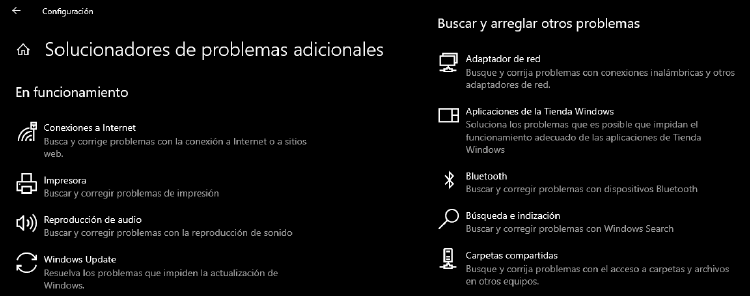
Activar el inicio rápido de Windows
Este es otro trucos perfecto para que el ordenador esté listo cuanto antes. Se trata de activar el inicio rápido de Windows, por lo que podremos estar en el escritorio en cuestión de segundos desde que arrancamos el ordenador.
Esta opción está disponible en el Panel de Control y podemos activarla fácilmente siguiendo estos pasos.
- Abrimos el Panel de Control.
- Seleccionamos la opción Hardware y Sonido.
- A continuación, entramos en Opciones de energía.
- Hacemos clic en Elegir comportamiento de los botones de inicio/apagado.
- En la siguiente pantalla seleccionamos la opción Activar inicio rápido.
- Guardamos los cambios.
Más rendimiento con ReadyBoost
ReadyBoost es una característica de Windows que utiliza dispositivos de almacenamiento externo, como unidades flash USB o tarjetas de memoria, para mejorar el rendimiento del sistema actuando como una memoria caché adicional.
Ayuda principalmente en sistemas con cantidades limitadas de RAM al proporcionar un almacenamiento temporal rápido para datos utilizados con frecuencia, pero no reemplaza completamente la necesidad de tener suficiente memoria RAM instalada.
Para activar la función sigue estos pasos:
- Inserta la unidad flash USB en un puerto USB del PC.
- Selecciona Explorador de archivos en la barra de tareas.
- Pulsa y sostén (o haz clic con el botón derecho) en la unidad flash USB (o la tarjeta SD, si usas una en su lugar) y luego selecciona Propiedades.
- Selecciona la pestaña ReadyBoost y, a continuación, Usar este dispositivo.
- Windows determinará si el dispositivo puede usar ReadyBoost. De lo contrario, te avisará.
- Después de que Windows determine cuánto espacio libre usar para optimizar la memoria, selecciona Aceptar para reservar este espacio para que ReadyBoost pueda usarlo.
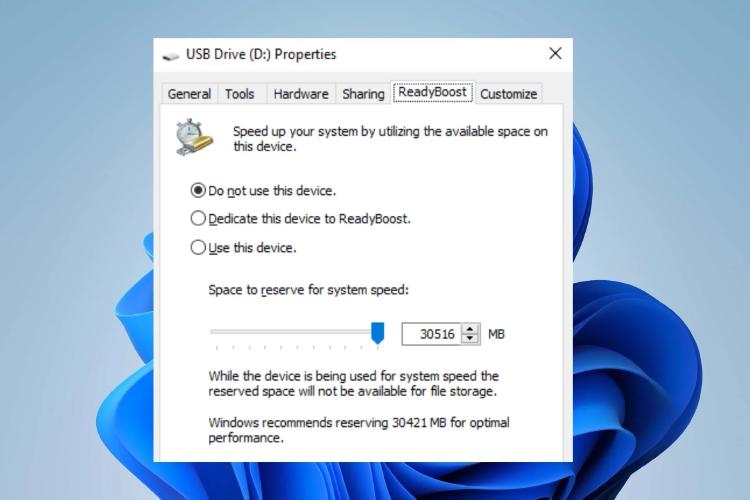
En MÁSMÓVIL queremos que tu ordenador vuelva a funcionar como el primer día. Por eso te damos todos los consejos que nos parecen imprescindibles para mejorar el rendimiento de nuestro ordenador.








